欢迎观看 After Effects 教程,小编带大家学习 After Effects 的基本工具和使用技巧,了解如何在 AE 中使用形状图层从背景中分离文本。
创建形状图层后,使用形状图层从背景中分离文本。打开「形状图层1」的「变换」选项,然后单击并拖动「旋转」,形状实际上正在围绕构图的中心旋转。
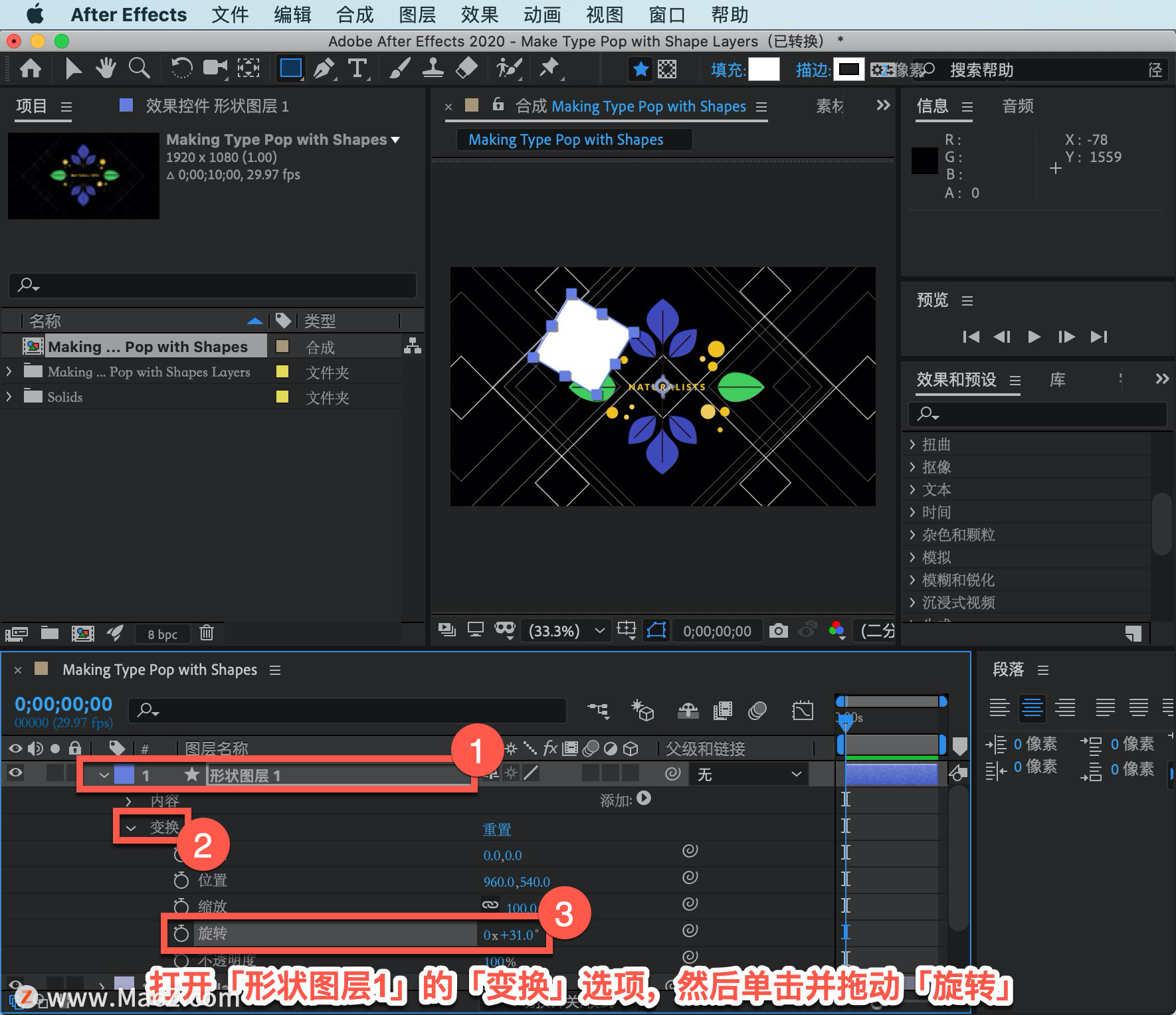
按住 Command+Z 键来撤消最后一个设置。

要将矩形放置在合成面板的中间,选择「形状图层1」-「内容」-「矩形1」-「变换:矩形1」。
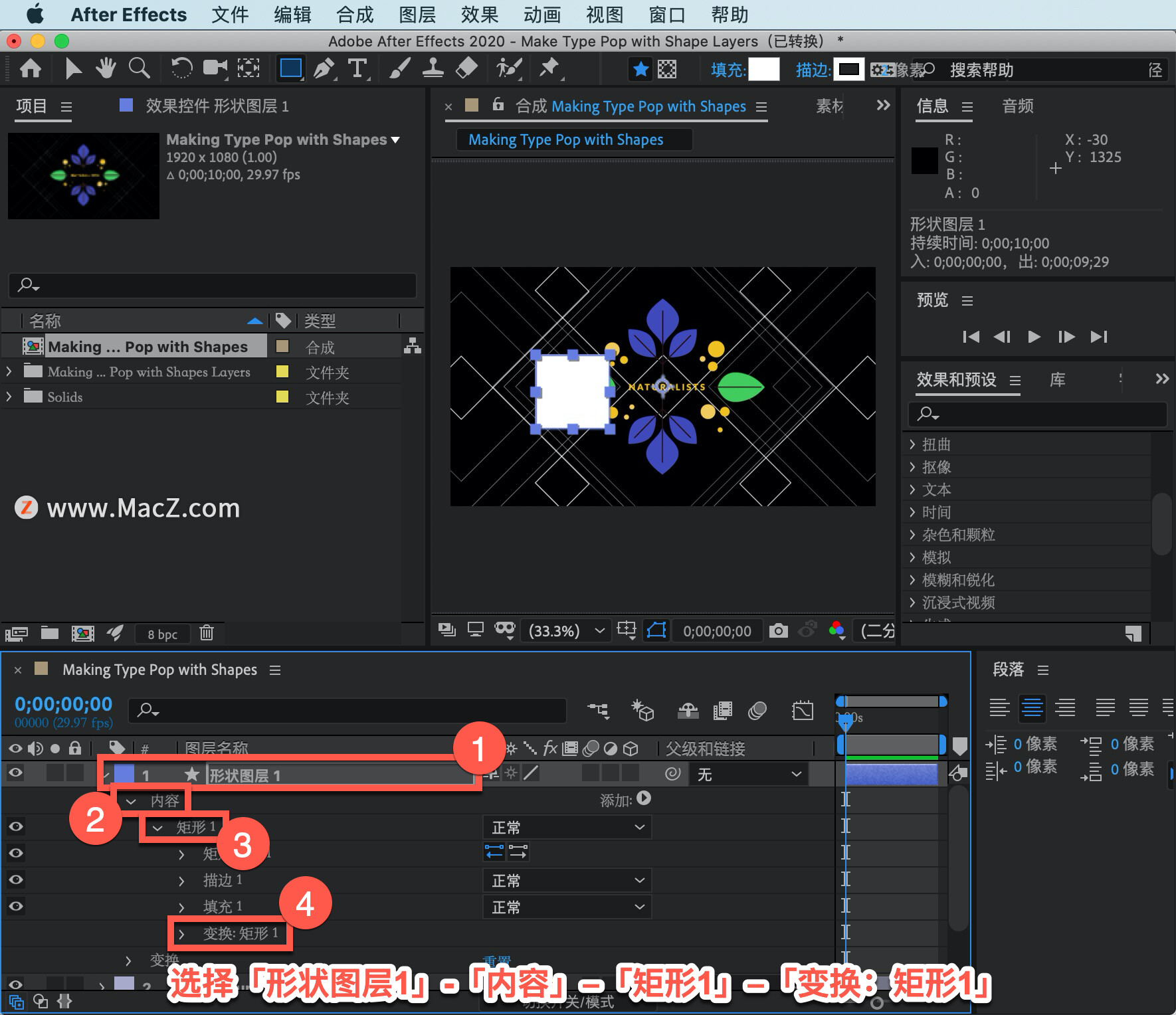
在「位置」中将其更改为「0.0」,然后按 Return 键进行设置。
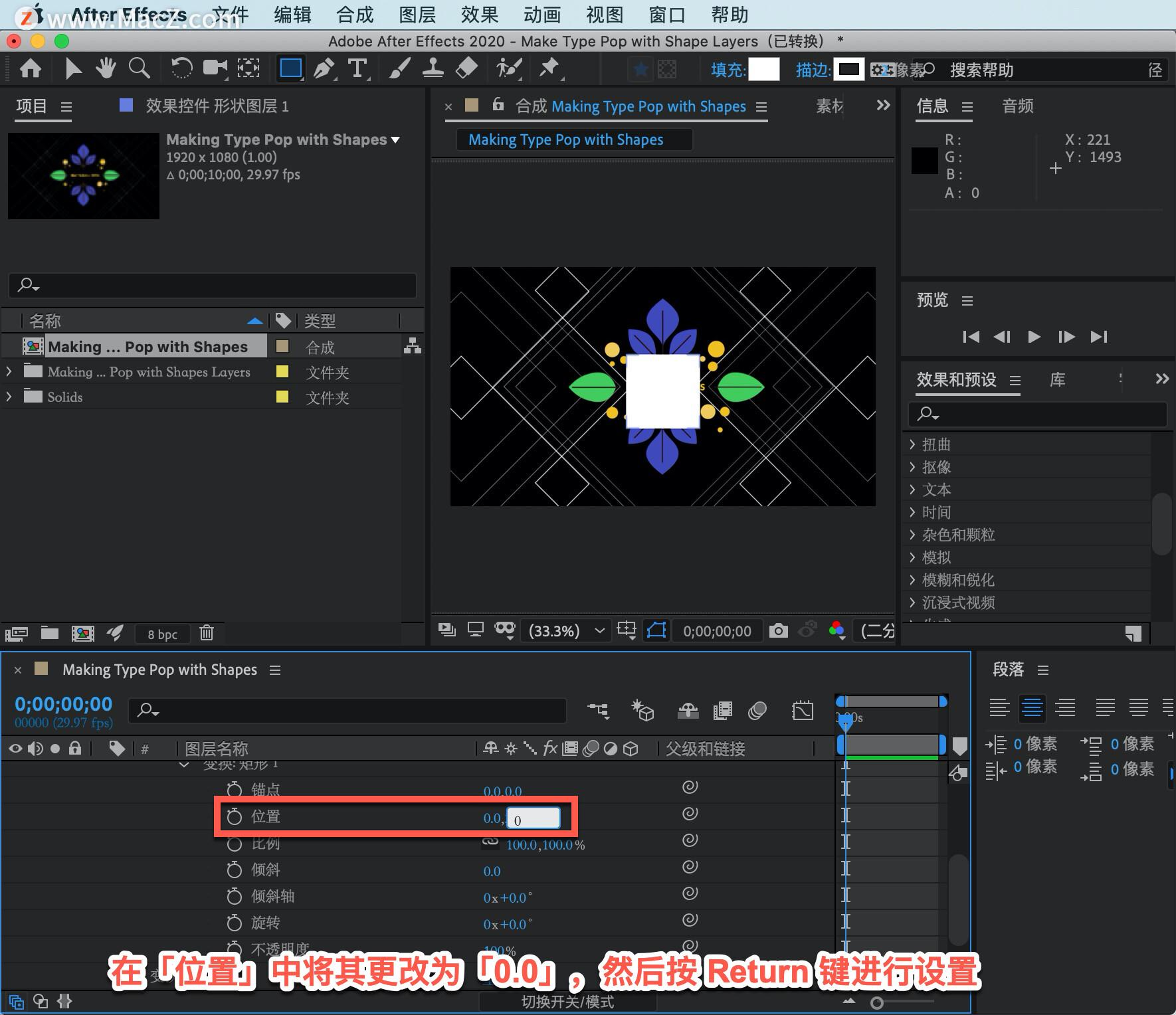
以「45度」角旋转,在「旋转」设置中将其更改为「45.0」,然后按 Return 键。

现在需要把形状变大,在「比例」参数上点击并拖动到右边。

由于这个形状层是一个向量元素,可以将其放大到 100% 以上,并且它仍然保持不变。

将正方形放大到适当的大小后,在「时间轴」中向上滚动,折叠「形状图层1」,把它拖动到「图层3」和「图层4」之间。

打开「图层5」的可见性,可以看到形状图层有助于标志脱颖而出。
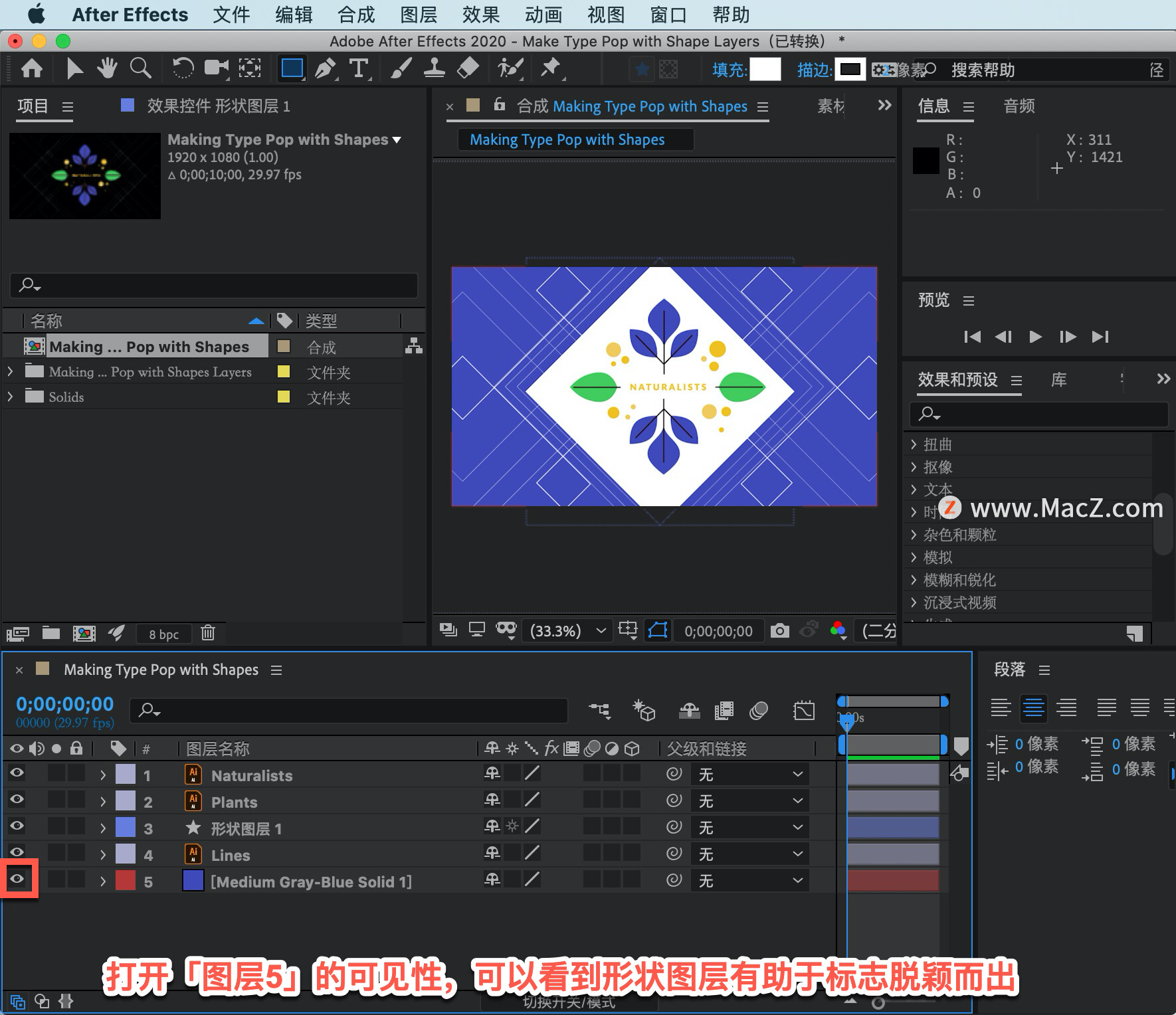
使用形状图层可以获得多个变换特性,从而可以访问额外的变换特性层次,当需要创建复杂的动画时很有用。
以上就是在 After Effects 中使用形状图层从背景中分离文本的方法。需要 After Effects 软件的朋友可在本站下载,关注macz.com,学习Mac软件使用方法!

